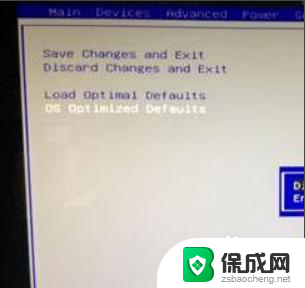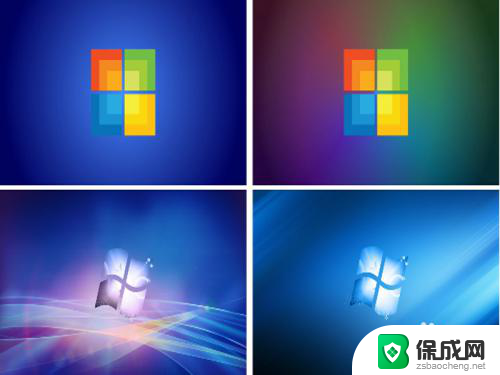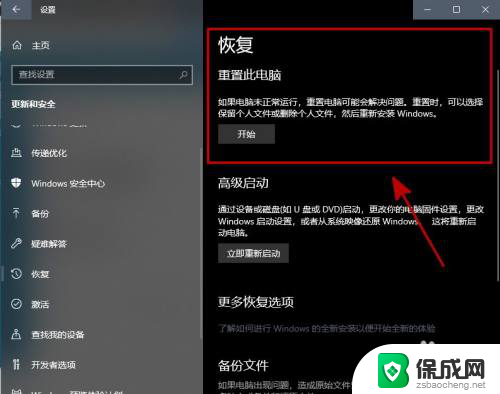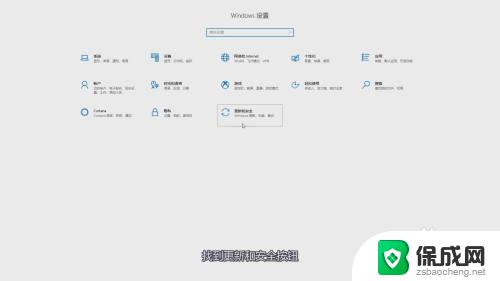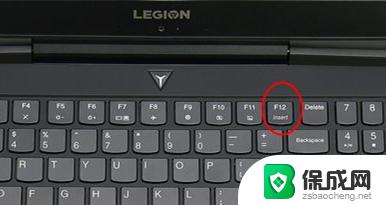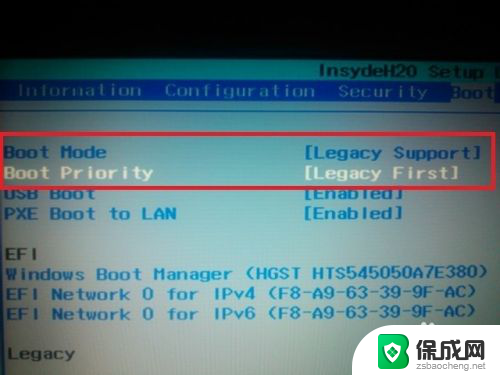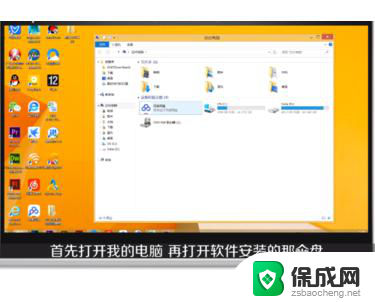联想 系统恢复 联想一键恢复恢复出厂原装系统步骤
在使用联想电脑的过程中,有时候我们可能会遇到系统出现问题需要恢复出厂设置的情况,而联想一键恢复系统则成为了解决这些问题的有效工具。通过简单的操作步骤,我们可以轻松地将电脑恢复到出厂原装系统,让电脑重新焕发出活力。今天我们就来了解一下联想一键恢复系统的具体操作步骤,让我们轻松应对各种系统问题。
步骤如下:
1.台式机、一体机的激活方法:
台式机、一体机的激活按键为键盘上的“F2”功能键;
在电脑关闭电源的状态下,按下电源键进行开机。在联想的LOGO出现之前,按下键盘上的“F2”键或者“Fn”+“F2”的组合键。电脑自检完成后。就会自动引导进入联想一键恢复操作界面。
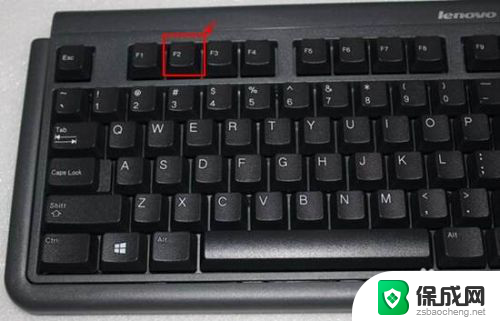

2.笔记本的激活方法:
笔记本电脑的激活按键为笔记本电脑上一个特殊的按键或插孔。具体样式参照下图所示,不同型号的位置有所不同。
在电脑关闭电源的状态下,按下笔记本电脑上那个特殊的按键或使用牙签插入插孔。电脑就会自动开机,并弹出一个“Novo Button Menu”的选择菜单。选择“System Recovery”,电脑自检完成后。就会自动引导进入联想一键恢复操作界面。
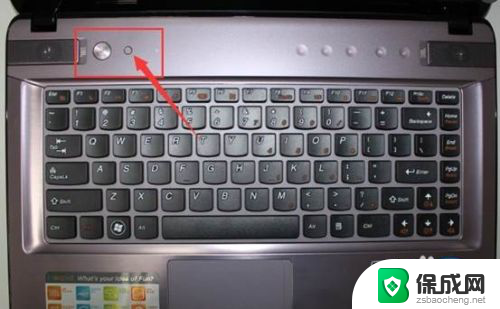


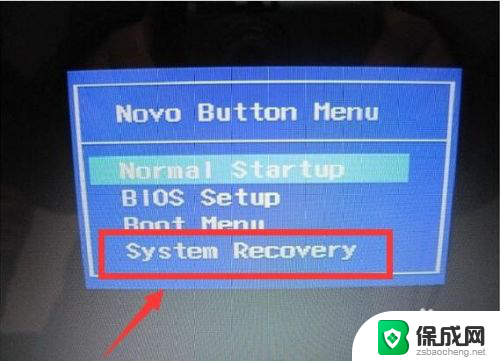
3.如果,我们使用的是Windows 8或Windows 10的操作系统,关机状态下按NOVO键无法启动笔记本,无法调用一键恢复功能。
进入操作系统,打开命令提示符。输入 “shutdown -s -t 0” 注意参数是“零”
等待系统正常关闭后,再按照上面的提示操作,就可激活一键恢复功能。
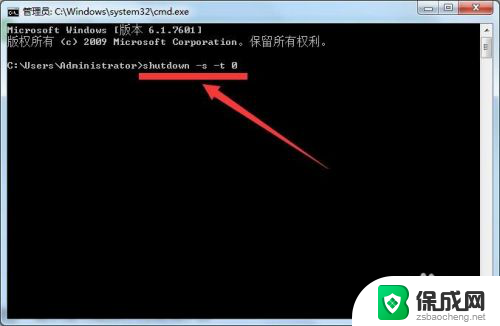
以上是联想系统恢复的全部内容,如果你遇到这种情况,可以按照以上方法来解决,希望对大家有所帮助。